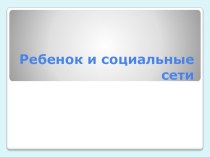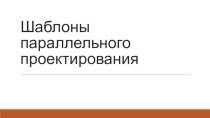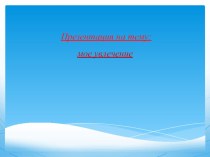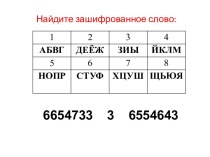- Главная
- Разное
- Бизнес и предпринимательство
- Образование
- Развлечения
- Государство
- Спорт
- Графика
- Культурология
- Еда и кулинария
- Лингвистика
- Религиоведение
- Черчение
- Физкультура
- ИЗО
- Психология
- Социология
- Английский язык
- Астрономия
- Алгебра
- Биология
- География
- Геометрия
- Детские презентации
- Информатика
- История
- Литература
- Маркетинг
- Математика
- Медицина
- Менеджмент
- Музыка
- МХК
- Немецкий язык
- ОБЖ
- Обществознание
- Окружающий мир
- Педагогика
- Русский язык
- Технология
- Физика
- Философия
- Химия
- Шаблоны, картинки для презентаций
- Экология
- Экономика
- Юриспруденция
Что такое findslide.org?
FindSlide.org - это сайт презентаций, докладов, шаблонов в формате PowerPoint.
Обратная связь
Email: Нажмите что бы посмотреть
Презентация на тему Файлы и файловые системы
Содержание
- 2. Файл – это совокупность информации, хранящаяся в долговременной памяти компьютера и обозначенная именем.
- 3. Имя файла
- 4. Имя файла
- 5. Имя файла
- 6. Примеры расширений файла
- 7. Файловая системаНа каждом носителе информации может храниться
- 8. Виды файловых систем:одноуровневая (линейная последовательность)многоуровневая (система вложенных
- 9. Логический дискКаждый диск (дискета, жесткий диск, флеш-память
- 10. Логический дискПапкой верхнего уровня для диска является
- 11. Путь к файлу Чтобы найти файл в многоуровневой файловой структуре, необходимо знать путь к файлу.
- 12. Путь к файлу Путь к файлу включает
- 13. Полное имя файла Полное имя файла =
- 14. Выполните задания
- 15. Задание №1 Выберите цепочку символов, которую
- 16. Задание №2Полное имя файла выглядит следующим образом:С:\Документы\Отчеты\Моя_работа.pptРасширением этого файла является… Моя_работа _работа.ppt Отчеты .ppt
- 17. Задание №3Вы открыли папку с компьютерной игрой
- 18. Задание №4На рисунке показана многоуровневая файловая структура:Напишите полное имя файла Литература.doc
- 19. Задание №5Пользователь работал с каталогом D:\Архив\Рисунки\Фотографии. Сначала
- 20. Задание №6В некотором каталоге хранился файл Работа.doc.
- 21. Задание №7Перемещаясь из одного каталога в другой,
- 22. Задание №8В некотором исходном каталоге хранился файл
- 23. Задание №9Файл, полное имя которого было С:\doc\referat.doc,
- 24. Задание №10Находясь в корневом каталоге только что
- 25. Литература:Семакин И.Г., Залогова Л.А., Русаков С.В., Шестакова
- 26. Файловые системыСуществует довольно много разных файловых систем,
- 27. Файловые системыФайловые системы различаются:скоростью доступа, надёжностью хранения данных, степенью устойчивости при сбоях, некоторыми дополнительными возможностями.
- 28. Файловые системыТипы файловых системСовременные ОС поддерживают по
- 29. Файловые системыТипы файловых системДля каждой ОС обычно
- 30. Файловые системыТипы файловых системВажное свойство файловых систем —
- 31. Файловые системыТипы файловых системБлагодаря журналированию после сбоя электропитания файловая система всегда автоматически возвращается в рабочее состояние
- 32. Файловые системыОС Linux Ext2/3/4. Этот тип файловой
- 33. Файловые системыОС Linux ReiserFS. Эта файловая система
- 34. Файловые системыОС Linux ReiserFS. Традиционно считается, что
- 35. Файловые системыОС Linux XFS Файловая система, наиболее
- 36. Файловые системыОС Linux SWAPFS Этот тип файловой
- 37. Файловые системыОС Linux Область подкачки используется для
- 38. Файловые системыОС Linux JFS Разработана IBM для
- 39. Файловые системыОС Linux В Linux поддерживается и
- 40. Файловые системыОС WindowsFAT16/FAT32 Эти файловые системы используются
- 41. Файловые системыОС WindowsNTFS Файловая система NTFS изначально
- 42. Файловые системыПрактическая работаИзучаем файловую систему ОС Linux:1)
- 43. Файловые системыПрактическая работаИзучаем файловую систему ОС Windows:1)
- 44. Скачать презентацию
- 45. Похожие презентации
Файл – это совокупность информации, хранящаяся в долговременной памяти компьютера и обозначенная именем.
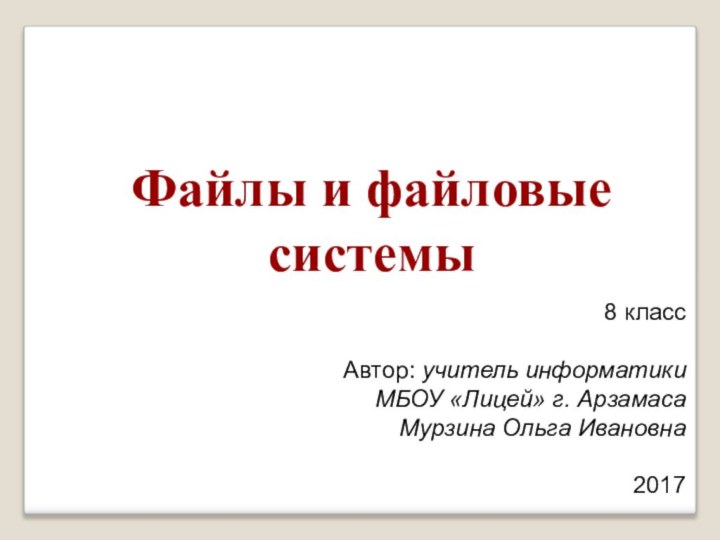
































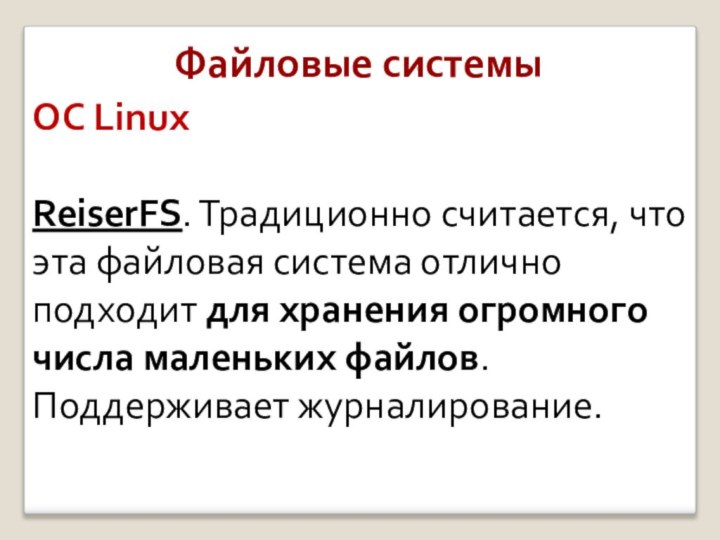
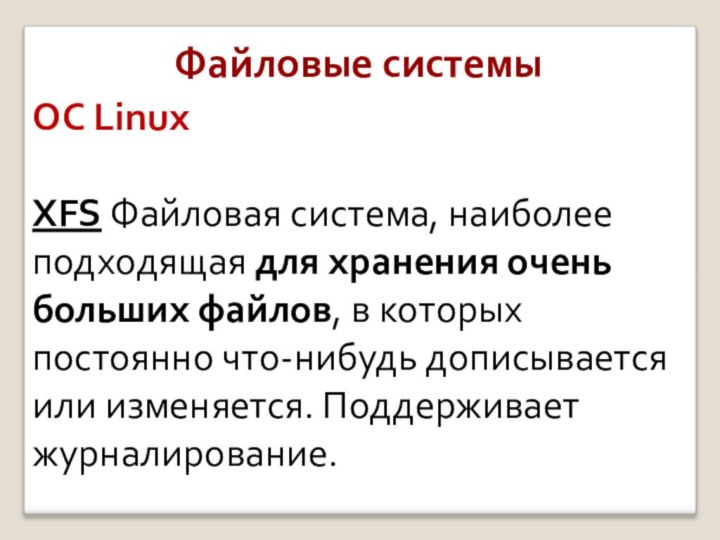


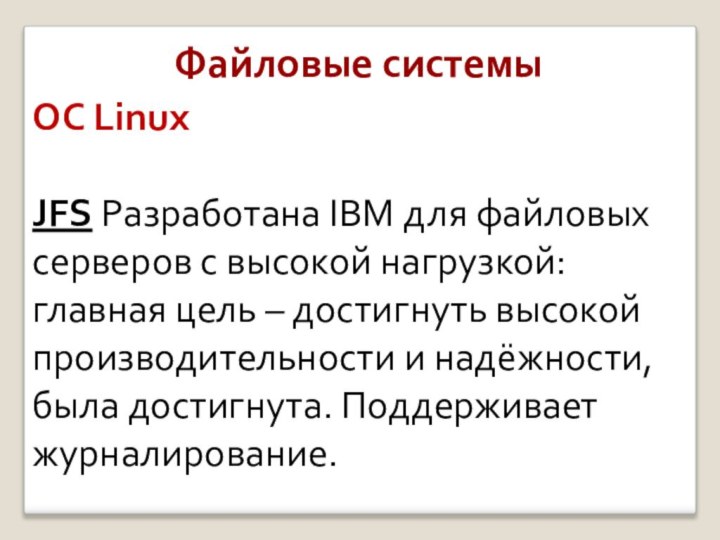






Слайд 2 Файл – это совокупность информации, хранящаяся
в долговременной памяти компьютера и обозначенная именем.
Слайд 4
Имя файла
Имя
• РасширениеЗАПРЕЩЕНО
использовать в имени файла следующие знаки:
/ \ : * ? « » < > |
Слайд 5
Имя файла
Имя
• РасширениеРасширение – определяет тип хранимой информации, и обычно автоматически задается программой.
Слайд 7
Файловая система
На каждом носителе информации может храниться большое
количество файлов.
Порядок хранения файлов на диске определяется используемой
файловой системой.
Слайд 8
Виды файловых систем:
одноуровневая (линейная последовательность)
многоуровневая (система вложенных папок,
в каждой папке могут храниться вложенные папки и
файлы)
Слайд 9
Логический диск
Каждый диск (дискета, жесткий диск, флеш-память и
т.д.) имеет логическое имя, обозначаемое латинской буквой с двоеточием:
А: и В: гибкие диски,
С: и D: жесткие диски и т.д.,
E: и F: USB-флеш диск
Слайд 10
Логический диск
Папкой верхнего уровня для диска является корневая
папка, которая обозначается добавлением к имени диска косой черты
«\», напримерА:\
C:\
Слайд 11
Путь к файлу
Чтобы найти файл в многоуровневой
файловой структуре,
необходимо знать путь к файлу.
Слайд 12
Путь к файлу
Путь к файлу включает в
себя:
логическое имя диска,
последовательность имен вложенных друг в
друга папок, в последней из которых содержится нужный файл.Пример пути файла:
С:\ Работа\Отчет
Слайд 13
Полное имя файла
Полное имя файла =
путь
к файлу + имя файла
Пример полного имени файла:
С:\ Работа\Отчет\Моя_работа.doc
Слайд 15
Задание №1
Выберите цепочку символов, которую нельзя
использовать в качестве имени файла:
Письмо маме
5 больше
4Почему?
Ура!
Слайд 16
Задание №2
Полное имя файла выглядит следующим образом:
С:\Документы\Отчеты\Моя_работа.ppt
Расширением этого
файла является…
Моя_работа
_работа.ppt
Отчеты
.ppt
Слайд 17
Задание №3
Вы открыли папку с компьютерной игрой «Шахматы»
и увидели там несколько файлов:
Шахматы.txt
Шахматы.wav
Шахматы.bmp
Шахматы.com
Укажите,
какой файл вы откроете, чтобы запустить игру?
Слайд 18
Задание №4
На рисунке показана многоуровневая файловая структура:
Напишите полное
имя файла Литература.doc
Слайд 19
Задание №5
Пользователь работал с каталогом D:\Архив\Рисунки\Фотографии.
Сначала он
поднялся на один уровень вверх, затем еще раз поднялся
на один уровень вверх и после этого спустился в каталог Лето.Запишите путь до каталога, в котором оказался пользователь.
Слайд 20
Задание №6
В некотором каталоге хранился файл Работа.doc. После
того как в этом каталоге создали подкаталог и переместили
в созданный подкаталог файл Работа.doc, полное имя этого файла сталоС:\ Информатика\ 9 класс\ Подготовка к ГИА\ Работа.doc.
Каково имя вновь созданного каталога? Запишите.
Слайд 21
Задание №7
Перемещаясь из одного каталога в другой, пользователь
по очереди посетил каталоги DOC, TEACHER, C:\, LETTER, INBOX.
При каждом перемещении пользователь либо спускался в каталог на уровень ниже, либо поднимался на уровень выше. Каково полное имя каталога, в котором оказался пользователь?
Слайд 22
Задание №8
В некотором исходном каталоге хранился файл Информатика.txt.
В этом каталоге создали подкаталог и переместили в него
файл Информатика.txt. Полное имя файла сталоC:\TEACER\TXT\DOC\Информатика.txt
Каково полное имя исходного каталога?
Слайд 23
Задание №9
Файл, полное имя которого было С:\doc\referat.doc, сохранили
в подкаталоге txt корневого каталога диска E. Каково стало
полное имя сохраненного файла?E:\txt\doc\referat.doc
E:\doc\txt\referat.doc
E:\doc\ referat.doc
E:\txt\referat.doc
Слайд 24
Задание №10
Находясь в корневом каталоге только что отформатированного
диска, ученик создал 5 каталогов. Затем в каждом из
созданных каталогов он создал еще по 3 каталога.Сколько всего оказалось на диске каталогов, включая корневой?
Слайд 25
Литература:
Семакин И.Г., Залогова Л.А., Русаков С.В., Шестакова Л.В.
Информатика и ИКТ: учебник для 8 класса.
Н. Д Угринович.
Информатика и ИКТ: учебник для 8 класса.Материалы из сети Интернет.
Слайд 26
Файловые системы
Существует довольно много разных файловых систем, которые
отличаются друг от друга внутренним устройством, однако пользователь везде
найдёт привычную структуру из вложенных каталогов и файлов.
Слайд 27
Файловые системы
Файловые системы различаются:
скоростью доступа,
надёжностью хранения данных,
степенью устойчивости при сбоях,
некоторыми дополнительными возможностями.
Слайд 28
Файловые системы
Типы файловых систем
Современные ОС поддерживают по несколько
типов файловых систем (помимо файловых систем, используемых для хранения
данных на жёстком диске, также файловые системы CD и DVD и пр).
Слайд 29
Файловые системы
Типы файловых систем
Для каждой ОС обычно есть
одна «традиционная» файловая система, которая предлагается по умолчанию, является
универсальной и подходит абсолютному большинству пользователей.
Слайд 30
Файловые системы
Типы файловых систем
Важное свойство файловых систем — поддержка
журналирования.
Журналируемая файловая система ведёт постоянный учёт всех операций, записывая
их в специальный файл на диске.
Слайд 31
Файловые системы
Типы файловых систем
Благодаря журналированию после сбоя электропитания
файловая система всегда автоматически возвращается в рабочее состояние
Слайд 32
Файловые системы
ОС Linux
Ext2/3/4. Этот тип файловой системы
разработан специально для Linux и используется на большинстве Linux-систем.
Ext3/4 отличается от Ext2 только поддержкой журналирования.
Слайд 33
Файловые системы
ОС Linux
ReiserFS. Эта файловая система похожа
скорее на базу данных: внутри неё используется своя собственная
система индексации и быстрого поиска данных, а представление в виде файлов и каталогов — только один из способов использования такой файловой системы.
Слайд 34
Файловые системы
ОС Linux
ReiserFS. Традиционно считается, что эта
файловая система отлично подходит для хранения огромного числа маленьких
файлов. Поддерживает журналирование.
Слайд 35
Файловые системы
ОС Linux
XFS Файловая система, наиболее подходящая
для хранения очень больших файлов, в которых постоянно что-нибудь
дописывается или изменяется. Поддерживает журналирование.
Слайд 36
Файловые системы
ОС Linux
SWAPFS Этот тип файловой системы
находится на особом положении — он используется для организации на
диске области подкачки (swap).
Слайд 37
Файловые системы
ОС Linux
Область подкачки используется для организации
виртуальной памяти: когда ПО недостаточно имеющейся в наличии оперативной
памяти (RAM), часть рабочей информации временно размещается на HDD.
Слайд 38
Файловые системы
ОС Linux
JFS Разработана IBM для файловых
серверов с высокой нагрузкой: главная цель – достигнуть высокой
производительности и надёжности, была достигнута. Поддерживает журналирование.
Слайд 39
Файловые системы
ОС Linux
В Linux поддерживается и немало
форматов файловых систем из других ОС. Если способ записи
на эти файловые системы известен, то работает и запись, и чтение, в противном случае — только чтение.
Слайд 40
Файловые системы
ОС Windows
FAT16/FAT32 Эти файловые системы используются в
разных версиях Windows, а также на многих съёмных носителях
(в частности, на дискетах и USB-flash). ОС Linux поддерживает чтение и запись на эти файловые системы.
Слайд 41
Файловые системы
ОС Windows
NTFS Файловая система NTFS изначально появилась
в системах Windows NT и используется в последних версиях
Windows (например, Windows 7, 8). В ОС Linux NTFS поддерживается на чтение и на запись.
Слайд 42
Файловые системы
Практическая работа
Изучаем файловую систему
ОС Linux:
1) Вызвать
терминал нажатием клавиш CTRL+ALT+T
2) Набрать команду df
–hT3) Записать полученную о файловой системе информацию в тетрадь под словом Linux
Слайд 43
Файловые системы
Практическая работа
Изучаем файловую систему
ОС Windows:
1) Вызвать
командную строку нажатием клавиш Windows+R
2) Набрать команду compmgmt.msc
3) Выбрать
пункт Управление дисками4) Записать информацию о файловой системе в тетрадь под словом Windows